- Netsh centraliza la gestión y reparación de la red en Windows 11, permitiendo diagnósticos y configuraciones avanzadas.
- Permite ajustes sobre adaptadores, firewall, DNS, Wi-Fi, proxy y puentes de red, tanto local como remotamente.
- Su correcta utilización agiliza la resolución de incidencias de conexión y facilita automatizaciones en entornos técnicos.
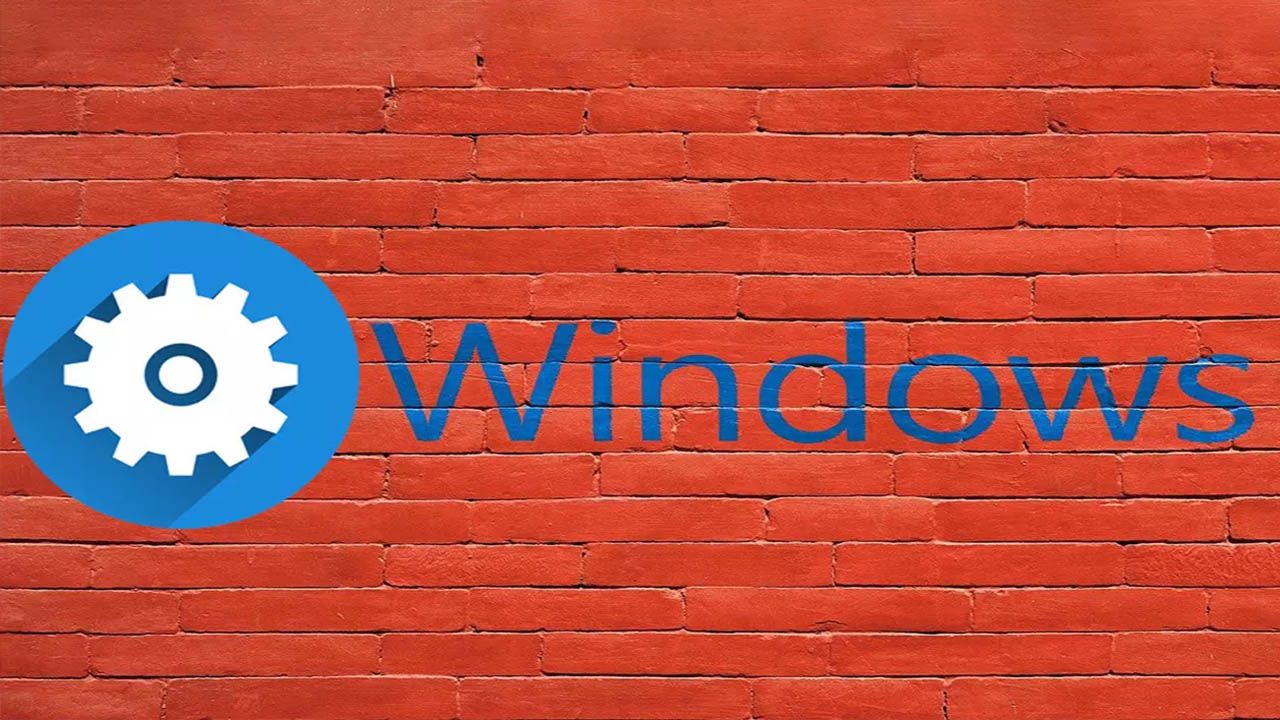
¿Has oído hablar del comando netsh pero no tienes claro para qué sirve realmente en Windows 11 o cómo puede ayudarte a gestionar y reparar tu red? Si alguna vez te has topado con problemas de conexión, necesitas configurar tu Wi-Fi, tu adaptador Ethernet o simplemente quieres conocer a fondo cómo funciona la red de tu PC, aquí encontrarás la guía más completa y actualizada. Hoy nos vamos a adentrar en todo lo que necesitas saber sobre netsh, su utilización para IPv4, firewall, DNS, puente de red… y cómo puede salvarte de más de un apuro, explicado en un lenguaje sencillo y con ejemplos prácticos.
En este artículo, descubrirás no solo para qué sirve y cómo se usa, sino también trucos avanzados, ejemplos para cada contexto y comandos útiles que te harán la vida mucho más fácil, seas usuario principiante o tengas un perfil técnico. Explora cómo esta poderosa herramienta nativa de Windows 11 puede, literalmente, poner a punto tu red en cuestión de segundos.
¿Qué es netsh y por qué sigue siendo tan útil en Windows 11?
El comando netsh es una utilidad nativa de Windows que se ejecuta desde la línea de comandos (CMD) o PowerShell, y permite mostrar, modificar y diagnosticar la configuración de red del sistema. Su principal atractivo es la versatilidad: puedes automatizar tareas, reparar problemas, exportar configuraciones, gestionar Wi-Fi, modificar la pila TCP/IP, control de proxy, firewall y mucho más, todo ello sin necesidad de interfaz gráfica. Aunque no tiene el atractivo visual de las herramientas modernas, sigue siendo imprescindible para administradores y entusiastas.
Esta herramienta está disponible desde versiones antiguas de Windows como 2000, XP, 7, 8, 10 y, por supuesto, en Windows 11. Y aunque algunos contextos van cambiando o quedando obsoletos, la utilidad general permanece y se actualiza para gestionar tanto IPv4 como IPv6, perfiles de Wi-Fi o incluso el firewall avanzado.
Una de las grandes ventajas de netsh es que permite trabajar tanto en equipos locales como en remotos, ideal para entornos empresariales o para mantener varios ordenadores sin moverte de tu silla. Además, sus comandos se pueden usar en scripts para tareas automáticas, perfectos para quienes buscan eficiencia o tienen que aplicar cambios en muchos dispositivos a la vez.
Principales usos y ventajas del comando netsh en la práctica
El poder que ofrece netsh reside en su capacidad para ejecutar una amplia variedad de comandos enfocados en red, como gestión de adaptadores, configuración IP, Wi-Fi, firewall, DNS, proxies, puentes de red y más. Este es el motivo por el que, aunque no sea la herramienta más bonita, es tan valorada: centraliza casi todo lo importante en materia de red.
- Diagnóstico y reparación de red: permite reiniciar la configuración de IP, TCP/IP, Winsock, liberar y renovar la IP actual, o limpiar el caché DNS. Si tu internet no va bien, es el primer sitio donde deberías mirar.
- Configuración avanzada de adaptadores: puedes asignar IP estática o dinámica, configurar DNS, mostrar el estado de los adaptadores y cambiar parámetros que normalmente solo estarían en menús muy escondidos del sistema.
- Gestión y configuración de Wi-Fi: ves los perfiles guardados, fuerzas conexiones automáticas o manuales y hasta puedes configurar la interfaz Wi-Fi por línea de comandos.
- Exportar y restaurar configuraciones de red: fundamental para pruebas o para evitarte dolores de cabeza después de un cambio accidental.
- Firewall de Windows: crear reglas, abrir puertos, autorizar programas o servicios, resetear el firewall… todo sin tocar el panel de control.
- Control de proxy y configuración avanzada: ideal para usuarios avanzados o entornos profesionales donde el tráfico HTTP(S) pasa por proxies específicos.
- Puente de red: cuando necesitas unir dos adaptadores en un solo segmento, netsh también te lo pone fácil.
Como ves, netsh es perfecto tanto para arreglar fallos puntuales como para automatizar tareas complejas o configurar entornos de red desde cero.
Cómo abrir y empezar a usar netsh en Windows 11

Antes de lanzarte a escribir comandos, necesitas saber cómo iniciar netsh en tu sistema. Hay dos formas principales: a través de PowerShell o mediante la consola de comandos (CMD). Siempre es recomendable ejecutar la terminal como administrador, ya que la mayoría de funciones avanzadas requieren permisos elevados.
Pasos para abrir CMD como administrador:
- Pulsa Win + R, escribe cmd y presiona Ctrl + Shift + Enter. Si aparece una ventana pidiendo permisos, acepta.
Alternativamente, escribe “cmd” en el menú inicio, haz clic derecho y elige “Ejecutar como administrador”. También puedes buscar “PowerShell”, botón derecho y ejecutar como admin.
Una vez dentro, simplemente escribe netsh y pulsa Enter. Ahora puedes introducir comandos uno por uno, o bien ejecutar directamente las líneas completas al estilo:
netsh interface ipv4 set address "Ethernet" static 192.168.1.100 255.255.255.0 192.168.1.1¡Consejo! Si quieres ver los comandos y la ayuda disponible, escribe simplemente:
netsh /?y recibirás el listado completo de contextos y opciones iniciales.
Sintaxis general y estructura de los comandos netsh
La estructura de los comandos es lógica pero conviene tenerla clara para evitar errores. La sintaxis básica sigue este formato:
netsh Algunos ejemplos de opciones globales:
- -a ArchivoDeAlias: ejecuta comandos desde un archivo con alias y vuelve a netsh.
- -c Contexto: accede directamente a ese contexto (por ejemplo, wlan, firewall).
- -r EquipoRemoto: indica que el comando se ejecute en otro ordenador remoto.
- -u NombreDeDominio\Usuario: ejecuta como un usuario concreto, útil en entornos corporativos.
- -p Contraseña: añade la clave para autenticación.
- -f ArchivoDeScript: ejecuta las instrucciones de un archivo de script y sale de netsh.
Siempre que escribas ? o “help” después de un comando, obtendrás ayuda contextual y la lista de subcomandos disponibles.
Contextos y subcontextos más utilizados en netsh para Windows 11
Netsh funciona con contextos, cada uno ligado a un área concreta de la red. Estos contextos pueden contener a su vez subcontextos, y cada uno tiene su propia lista de comandos y usos:
-
- interface: configuración de interfaces de red (IPv4, IPv6, tcp, udp, portproxy, etc.).
- wlan: gestión de conexiones y perfiles Wi-Fi.
- advfirewall: control avanzado de reglas de firewall y perfiles de seguridad.
- winhttp: configuración de proxy HTTP de Windows.
- bridge: administración de puentes de red entre adaptadores.
- dnsclient, dhcpclient: ajustes relacionados con clientes DNS y DHCP.
WINSOCK: reparación de la pila de red básica.
Para descubrir todos los contextos disponibles en tu sistema, puedes ejecutar:
netsh /?o también:
netsh helpEn cada contexto, se puede profundizar consultando los comandos y subcontextos disponibles, por ejemplo:
netsh interface helpComandos esenciales para reparar la conexión en Windows 11
¿Tienes problemas de conexión, el Wi-Fi no conecta, la IP se va o el acceso a internet desaparece sin motivo aparente? Existen comandos clave de netsh y otras utilidades que puedes seguir en secuencia para intentar recuperar tu conexión sin reinstalar nada:
netsh winsock reset: reinicia el sistema de sockets, resuelve problemas graves de red.netsh int ip reset: resetea la pila TCP/IP, ideal si tienes fallos persistentes con las IPs.netsh advfirewall reset: pone todas las reglas del firewall al estado inicial, muy útil si crees que las reglas te impiden navegar.ipconfig /flushdns: limpia la caché de DNS, perfecto si algunas webs no cargan.ipconfig /release: suelta la IP actual.ipconfig /renew: solicita una nueva IP al router.
El orden recomendado para ejecutar estos comandos cuando tienes una red inestable, es:
ipconfig /flushdns
ipconfig /release
ipconfig /renew
netsh winsock reset
netsh int ip reset
netsh advfirewall resetTras ejecutarlos, reinicia el equipo para aplicar todos los cambios. Muchas veces, tras este procedimiento, la conexión vuelve a funcionar como un reloj.
Configurar direcciones IP, máscara y puerta de enlace con netsh
Uno de los usos más habituales de netsh es asignar direcciones IP estáticas o dinámicas a los diferentes adaptadores de red, ya sea Wi-Fi o Ethernet.
Si quieres establecer una IP fija a tu interfaz (por ejemplo, “LAN” o “Wi-Fi”), el comando sería:
netsh interface ipv4 set address name="LAN" source=static address=192.168.5.2 mask=255.255.255.0 gateway=192.168.5.210Para cambiar los servidores DNS primario y secundario:
netsh interface ipv4 set dnsservers "LAN" static 8.8.8.8 validate=no
netsh interface ipv4 add dnsserver "LAN" 8.8.4.4 index=2 validate=no¿Necesitas volver a usar DHCP y que el router te asigne todo automáticamente?
netsh interface ipv4 set address "LAN" dhcp
netsh interface ipv4 set dnsservers "LAN" dhcpSi tienes dudas del nombre de la interfaz, puedes consultarlo con:
netsh interface show interfaceGestión de redes inalámbricas y perfiles Wi-Fi con netsh
netsh es especialmente útil para configurar, revisar y manipular perfiles Wi-Fi guardados en tu ordenador con Windows 11. Por ejemplo, para ver los perfiles almacenados:
netsh wlan show profilesPara cambiar el modo de conexión automática a manual en una red concreta:
netsh wlan set profileparameter name="NombreDeRed" connectionmode=manualY si quieres que tu Wi-Fi se conecte siempre automáticamente:
netsh wlan set profileparameter name="NombreDeRed" connectionmode=autoTambién puedes consultar la configuración IP y DNS de la interfaz Wi-Fi:
netsh interface ipv4 show address Wi-Fi
netsh interface ipv4 show dns Wi-FiCómo exportar y restaurar la configuración de red fácilmente
¿Vas a probar cosas o te gusta tener la posibilidad de volver a un estado anterior si algo falla? netsh te permite exportar toda la configuración de red a un archivo de texto y después restaurarla cuando lo necesites:
- Para guardar la configuración en un archivo:
netsh dump >> c:\redes\configuracion.txt- Para restaurarla desde ese archivo:
netsh -f c:\redes\configuracion.txtDe esta forma, puedes recuperar el estado de red funcional en cuestión de segundos si algo sale mal tras un cambio.
Firewall de Windows avanzado: Reglas, perfiles y resetearlo con netsh
Una parte fundamental para mantener la seguridad en Windows 11 es el Firewall de Windows. El contexto advfirewall de netsh permite crear, modificar y borrar reglas con enorme flexibilidad.
Ejemplos prácticos de las acciones más típicas:
- Abrir un puerto (como el 80 para HTTP):
netsh advfirewall firewall add rule name="Open Port 80" dir=in action=allow protocol=TCP localport=80- Eliminar una regla creada por nombre:
netsh advfirewall firewall delete rule name="Open Port 80" protocol=TCP localport=80- Resetear el firewall a valores predeterminados:
netsh advfirewall reset- Permitir un programa concreto:
netsh advfirewall firewall add rule name="MiAplicacion" dir=in action=allow program="C:\Ruta\MiApp.exe" enable=yes- Activar el firewall para el perfil actual o uno específico (privado, público, dominio):
netsh advfirewall set currentprofile state on
netsh advfirewall set privateprofile state on
netsh advfirewall set publicprofile state onTambién puedes establecer reglas para permitir (o bloquear) tipos de tráfico ICMP, activar registros, y mucho más.
Gestión de puentes de red con netsh bridge
Si en tu entorno tienes dos o más adaptadores y necesitas unirlos en un puente de red (network bridge) para compartir recursos entre diferentes segmentos, netsh facilita la creación, modificación y eliminación de puentes.
Principales comandos de uso:
- Listar todos los puentes existentes:
netsh bridge list- Ver los adaptadores disponibles para el puente:
netsh bridge show adapter- Crear un puente entre dos adaptadores (por nombre, GUID o IfIndex):
netsh bridge create "Wi-Fi" "Ethernet"- Añadir un adaptador a un puente ya creado:
netsh bridge add "NombreAdaptador" to "GUIDpuente"- Quitar un adaptador de un puente:
netsh bridge remove "NombreAdaptador" from "GUIDpuente"- Borrar todos los adaptadores de un puente y destruirlo:
netsh bridge destroy "GUIDpuente"Normalmente, lo más cómodo es identificar primero los adaptadores y el GUID del puente con los comandos de listado antes de actuar, para evitar errores.
Configuración avanzada de proxy y WinHTTP
En muchas redes corporativas, la conexión a Internet pasa por servidores proxy. Windows gestiona dos tipos principales: el proxy de usuario (para navegadores y aplicaciones) y el de WinHTTP (para servicios internos y aplicaciones del sistema). netsh en el contexto winhttp permite configurar, resetear y mostrar la configuración de este proxy de sistema. Para una configuración detallada, también puedes revisar cómo configurar un servidor proxy en Windows 11.
- Para importar la configuración desde Internet Explorer:
netsh winhttp import proxy source=ie- Para definir un nuevo proxy y excluir ciertos dominios:
netsh winhttp set proxy proxy-server="http=mi-proxy;https=mi-secure-proxy:88" bypass-list="*.empresa.com"- Resetear la configuración:
netsh winhttp reset proxy- Mostrar la configuración actual:
netsh winhttp show proxyLas opciones de proxy avanzadas pueden definirse incluso en formato JSON mediante “set advproxy”, útil en entornos muy controlados o automáticos.
Formato, sintaxis y trucos para manejar netsh sin volverte loco
Como la mayoría de comandos de netsh tienen una sintaxis estricta, es fácil cometer errores al escribirlos, especialmente al referirse a nombres de interfaz o parámetros complejos. Así, conviene tener en cuenta varios trucos:
- Las cadenas con espacios o caracteres especiales SIEMPRE entre comillas dobles. Ejemplo: «Conexión de red inalámbrica».
- Si tienes dudas, usa el número de índice (IfIndex) en vez del nombre de la interfaz para evitar errores por tildes o espacios.
- El parámetro index en los DNS define el orden de preferencia de los servidores.
- Usa netsh /? o help tras cualquier comando, contexto o subcontexto para ver siempre la lista de opciones válidas.
El secreto para no perderte está en practicar, consultar ejemplos y, si es posible, hacer pruebas antes en máquinas virtuales o en entornos no críticos.
Ventajas y limitaciones actuales de netsh
Pese a su potencia, netsh no es la herramienta perfecta para todo el mundo. Destaca por su compatibilidad universal, potencia, flexibilidad y capacidad de scripting, pero también tiene ciertos inconvenientes que debes conocer:
- Sintaxis compleja: requiere precisión y atención a los detalles, especialmente en parámetros largos o con nombres difíciles.
- Sin interfaz gráfica: puede suponer un desafío para usuarios no acostumbrados a la terminal, aunque la curva de aprendizaje se supera rápido.
- Propenso a errores humanos: basta un espacio mal puesto para que el comando no funcione.
- Algunas funciones avanzadas de redes modernas ya no están soportadas en netsh; Microsoft está derivando parte de su desarrollo hacia PowerShell y nuevos cmdlets.
- Privilegios de administrador requeridos para cualquier cambio relevante.
En definitiva, aunque algunas funciones puedan quedar obsoletas, sigue siendo una herramienta fundamental en Windows 11 para gestionar configuraciones de red, solucionar problemas y automatizar tareas, gracias a su compatibilidad y flexibilidad.
Redactor apasionado del mundo de los bytes y la tecnología en general. Me encanta compartir mis conocimientos a través de la escritura, y eso es lo que haré en este blog, mostrarte todo lo más interesante sobre gadgets, software, hardware, tendencias tecnológicas, y más. Mi objetivo es ayudarte a navegar por el mundo digital de forma sencilla y entretenida.
